Daripada pelbagai aplikasi untuk mencipta pemacu Windows atau Linux bootable, RMPrepUSB menawarkan beberapa ciri unik yang mungkin menarik bagi banyak pengguna. Pengguna lanjutan boleh menetapkan parameter tertentu untuk pemacu jika perlu. Pengguna baru dan tidak berpengalaman dengan mudah boleh menggunakan aplikasi ini juga. Tidak seperti aplikasi lain yang serupa RMPrepUSB mempunyai ciri tambahan yang menonjol. Terdapat pilihan untuk pemformatan USB dalam beberapa sistem fail seperti format FAT16, FAT32 dan NTFS. Anda boleh menjalankan ujian kelajuan USB, ujian saiz / kelajuan, memasang Grub4dos, SYSLINUX, dan juga membuat AXT2 FS pada mana-mana pemacu USB. Ini lebih mudah daripada membuat cakera bootable pada CD atau DVD, kerana pemacu pen jauh lebih mudah untuk dijejaki dan kurang terdedah kepada kerosakan.
Aplikasi ini adalah percuma tanpa penangkapan dan anda tidak mempunyai selusin toolbar yang berbeza dalam pelayar atau aplikasi yang anda tidak mahu. Muat turun adalah bebas daripada iklan dan begitu juga pemasangan. Anda mendapat muat turun cepat dalam fail .zip dan kemudian klik dua kali fail .exe untuk memulakan pemasangan. Aplikasi ini tidak dibuka secara automatik selepas pemasangan, tetapi menawarkan ikon desktop untuk akses mudah. Anda boleh memuat turun RMPrepUSB dari pautan ini: //www.rmprepusb.tk/
Antara muka adalah mudah dan jelas. Sekiranya anda mahukan manual pengajaran, ada satu yang terdapat pada pautan yang disediakan, walaupun anda mungkin perlu mencari sedikit. Laman ini sering berubah dan versi yang dikemas kini dikeluarkan secara konsisten. Lebih baik menggunakan versi terkini.
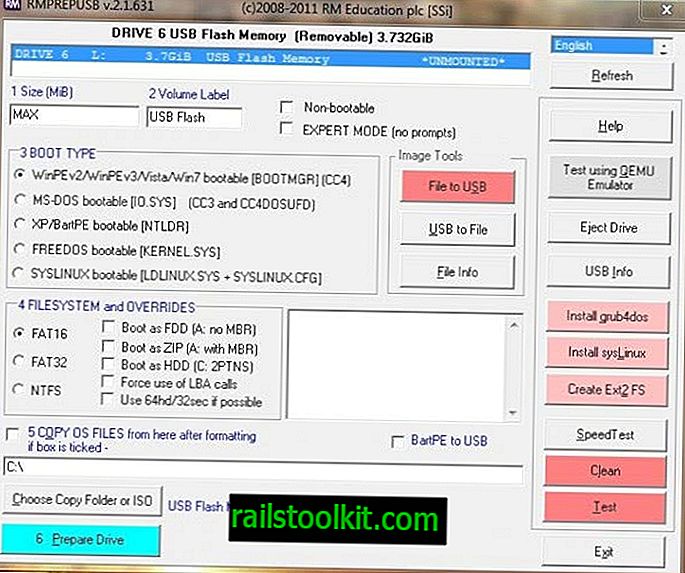
Untuk membuat USB bootable, mulakan dahulu dan masukkan pemacu USB kosong ke dalam komputer anda. Menggunakan aplikasi ini sangat asas dan mudah yang sesiapa sahaja boleh melakukannya (ya, sungguh). Antara muka yang memaparkan senarai pilihan bootloader untuk dipilih. Secara lalai, tetapan Alat Imej ditetapkan untuk Fail ke USB.
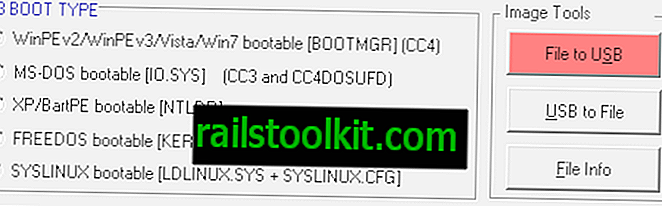
Pilihan Fail ke USB membaca kandungan fail imej kemudian menulis ke pemacu yang dipilih. Hanya imej binari yang akan berfungsi dan mereka tidak boleh dimampatkan. Pilihan USB ke Fail membaca kandungan fail dan kemudian menulis ke fail imej. Dengan pilihan sama ada, format imej yang disokong adalah IMG, ROM, BIN, RAW, BMDK, VDI, RAM, QCOW, QCOW2, CLOOP, DMG, VPC, VHD, VVFAT, dan NBD. Pilihan Maklumat Fail dimasukkan supaya anda boleh mendapatkan maklumat fail.
Pilih bootloader yang dikehendaki dan kemudian pilih sistem pemformatan fail di medan tepat di bawah senarai BOOT TYPE.
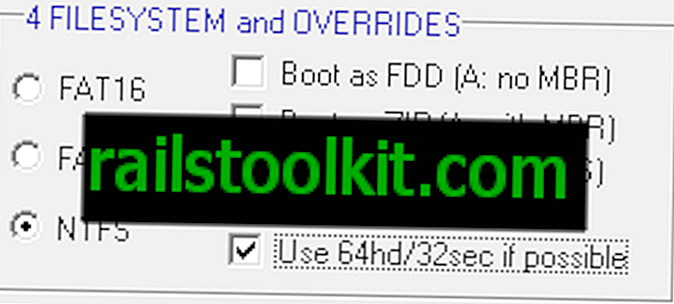
Jika USB yang anda gunakan mempunyai sebarang fail atau aplikasi mudah alih di atasnya, ia akan dipadam sebaik sahaja anda mencipta USB bootable. Itulah sebabnya dengan menggunakan pemacu USB kosong ditekankan. RMPrepUSB memformat secara automatik pemacu dan, seperti yang kita semua tahu, pemformatan memadam semua data.
Sebaik sahaja anda telah memilih format dan bootloader, semua yang perlu anda lakukan ialah klik Sediakan Drive di anak panah bawah. Ini akan memulakan proses untuk mencipta USB bootable untuk sistem pengendalian yang dipilih. Anda akan melihat amaran yang menyatakan bahawa semua data akan dipadam dan ia akan bertanya sama ada OK untuk berbuat demikian dan membuat partition baru.
Klik OK dan proses permohonan akan bermula. Apabila selesai, ia akan menunjukkan bahawa USB bootable telah dibuat. Jika anda ingin mengujinya, terdapat butang Ujian di anak tetingkap kanan. Satu-satunya tangkapan ialah ujian itu juga memadamkan USB dan anda perlu bermula, tetapi ia adalah baik untuk melakukan ini untuk memastikan ia berjalan dengan baik.
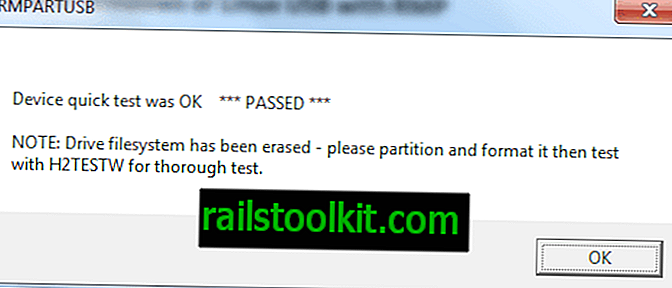
Setelah diuji dengan jayanya, mulailah dan kemudian anda mempunyai USB bootable anda.














